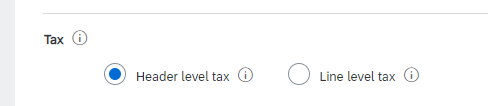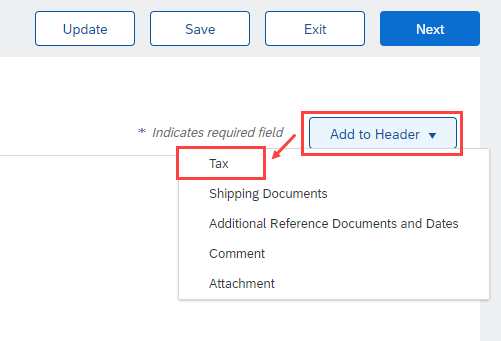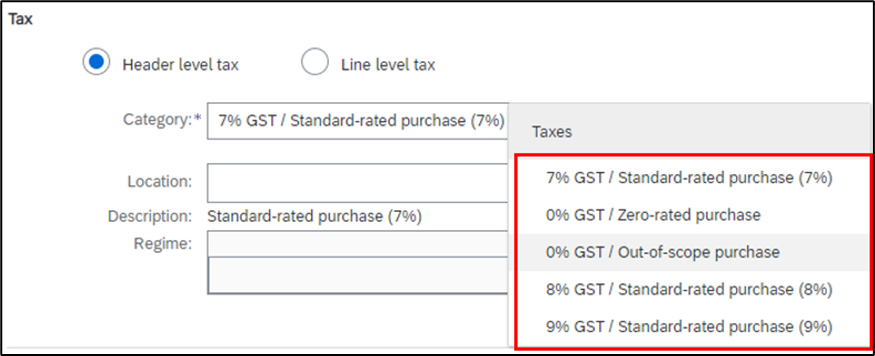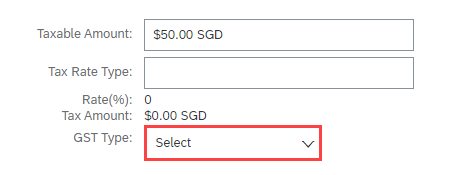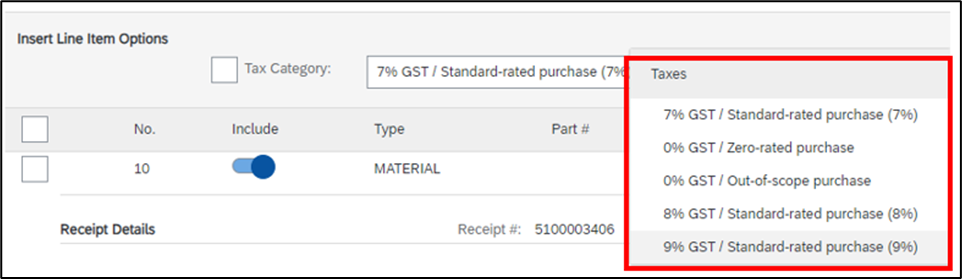Для Вашего удобства этот элемент содержимого переведен машинными средствами. SAP не предоставляет никаких гарантий правильности или полноты машинного перевода. Исходное содержимое можно увидеть, переключившись на английский язык с помощью селектора языка.
Как отправить счет-фактуру в SATS с налогом на уровне заголовка?
На экране создания счета-фактуры доступно 2 опции.
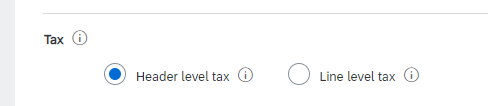
Для получения сведений о шагах создания счета-фактуры см.
Можно выбрать, следует ли использовать налог на уровне заголовка или налог на уровне позиции.
- Налог на уровне заголовка: выберите Налог на уровне заголовка, если требуется добавить налоговые категории на уровне заголовка счета-фактуры. При переключении с налога на уровне позиции на уровень заголовка налоговая информация на уровне позиции распространяется в раздел налогов заголовка счета-фактуры.
- Если при выборе этой опции не отображается дополнительное поле ввода для налоговой категории, нажмите кнопку Добавить в заголовок и выберите Налог.
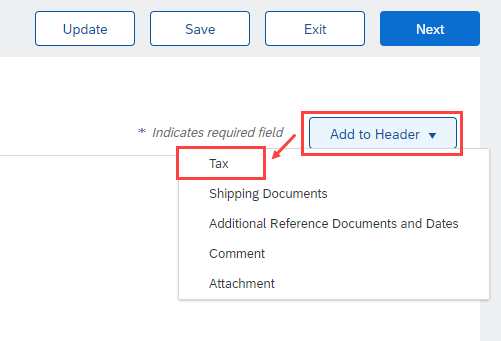
- Выберите Налоговая категория, выберите налог из раскрывающегося списка.
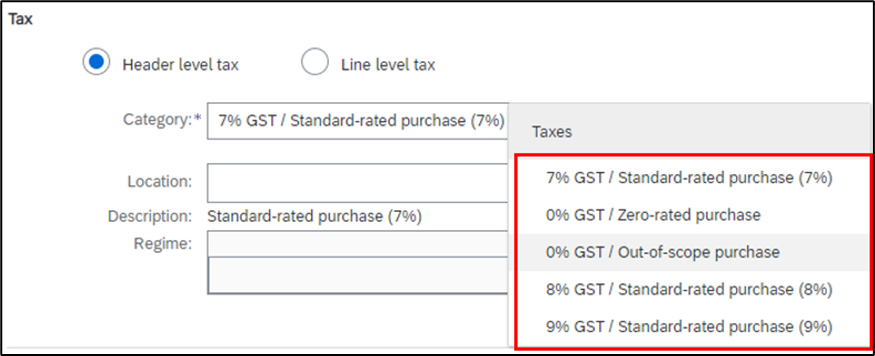
- Если из категории выбран GST 0%, тип GST будет обязательным
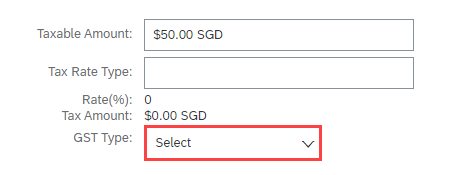
- Щелкните Обновить в верхней или нижней части страницы, чтобы обновить все вычисляемые поля, если вы добавляете или изменяете любые поля суммы или ставки.

- При необходимости введите или измените информацию о позициях для счета-фактуры.
- После выполнения этих шагов нажмите Далее, чтобы проверить счет-фактуру перед отправкой. По завершении нажмите Отправить.
-
Налог на уровне позиции: выберите Налог на уровне позиции, если требуется ввести налоговую информацию по позиции. При переключении с налога на уровне заголовка на уровень позиции любые добавления или изменения, внесенные в строки налога на уровне заголовка, утрачиваются.
-
В разделе Позиции поставщик должен выбрать налог из раскрывающегося списка
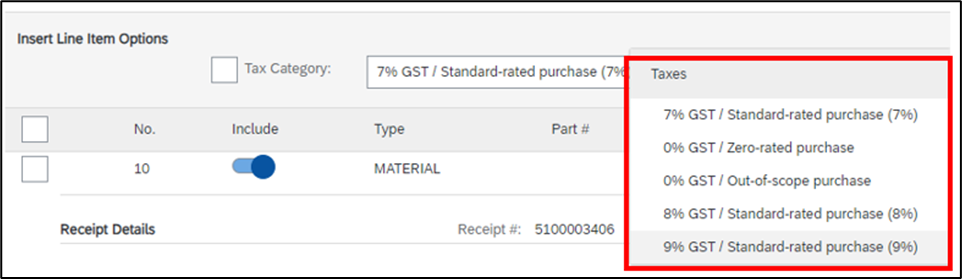
-
Выберите налоговую категорию и нажмите Добавить к включенным позициям.

-
При выборе GST 8% или 9% необходимо заполнить обязательное поле "Номер счета-фактуры".

-
При выборе GST 0% тип GST будет обязательным

- Щелкните Обновить в верхней или нижней части страницы, чтобы обновить все вычисляемые поля, если вы добавляете или изменяете любые поля суммы или ставки.

- При необходимости введите или измените информацию о позициях для счета-фактуры.
- После выполнения этих шагов нажмите Далее, чтобы проверить счет-фактуру перед отправкой. По завершении нажмите Отправить.
Если вы поставщик в Сингапуре, убедитесь, что вы выполнили настройку профиля GST в своей учетной записи SAP Business Network (обязательный шаг).